Versões comparadas
Chave
- Esta linha foi adicionada.
- Esta linha foi removida.
- A formatação mudou.
Função
Permite que usuários acessem sua aplicação sem a necessidade de fazer um cadastro prévio, utilizando o login e senha de alguma rede social. Para que o componente funcione, a opção Login Social precisa ser Habilitada, acesse o tópico Habilitar o login social da documentação Login por redes sociais para mais detalhes.Image Removed
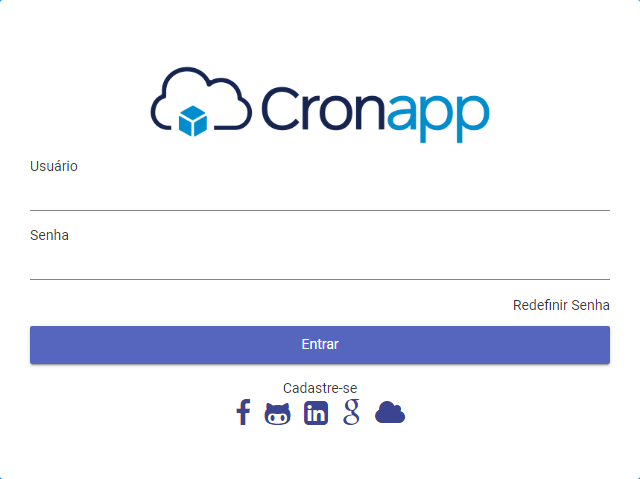 Image Added
Image Added
Figura 1 - Componente rodando na tela de login no browser
Principais propriedades
Na tabela abaixo estão descritas as principais propriedades do componente.
| Nome | Tipo | Doc |
|---|---|---|
| Identificador | id | Atributo que especifica um ID exclusivo para o componente. Por padrão um id é gerado automaticamente e atribuído ao componente. |
| Classes CSS | class | Adiciona classes CSS que já foram criadas. |
| Estilo | style | Altera o estilo geral do componente da forma inline |
| Exibir | ng-show | Propriedade AngularJS usada para mostrar ou oculta |
| o componente. |
| Repetir | crn-repeat | Propriedade que seleciona uma fonte de dados contida na tela e repete o componente baseado no número de itens dessa fonte de dados. |
| Segurança | cronapp-security | Propriedade do Cronapp que trata as permissões de segurança da aplicação. Usado para permitir ou não edição e visualização do componente com base nos perfis selecionados. |
| Skin | crn-skin | Permite selecionar um skin que afetará apenas o componente selecionado. |
Aba de Estilos
O componente não possui propriedades específicas na aba estilo.
Como usar
Componente Web
Acesse a página login (localização Low-CodeLocalização: Formulários/Web/Login
| Tooltip | ||||
|---|---|---|---|---|
| ||||
endereço Endereço |
) e arraste o componente Login Social para a tela, como na figura abaixo.Image Removed
 Image Added
Image Added
Figura 4. 2 - Componente visual web Login Social
Por padrão, o componente visual Login Social já insere o ícone de todas as redes sociais suportadas nativamente pelo Cronapp, caso não queira usar alguma, ou deseja alterar o ícone, selecione seu ícone e remova (Figura 4.31 da figura 2.1) ou para alterar o ícone, selecione o ícone e altere a propriedade (2 da figura 2.1).Image Removed
![]() Image Added
Image Added
Figura 42.3 1 - Remoção do ícone de rede social
Credenciais e configuração
Para que o componente faça o login com a rede social desejada, é necessário acessar a área de desenvolvimento de cada uma das redes sociais, são são elas (Google, Facebook, Linkedin e Github) e cadastrar a sua aplicação para obter o ID e chave secreta do cliente OAuth 2.0, para mais detalhes acesse a documentação Login por redes sociais no tópico Credenciais da aplicação.
Nome em inglês
Social Login
Nessa Nesta página
| Índice | ||||
|---|---|---|---|---|
|
Equivalente mobile
Não possui.
Veja como configurar no mobile, acesse o tópico Configuração mobile da documentação Login por redes socias.
Botão do Componente
Image Removed
![]() Image Added
Image Added
Imagem no Editor Visual
Image Removed
 Image Added
Image Added